Les aides en ligne de GoodBarber
Activer votre certificat de push | PWA
Créer un Projet Firebase
1 - Connectez-vous à la console Firebase sur https://console.firebase.google.com/
Note : vous devez être connecté à votre compte Google pour accéder à cette page.
Si vous n'avez pas de compte Google, vous devez en créer un pour continuer ce processus.
2 - Cliquez sur "Ajouter un projet"
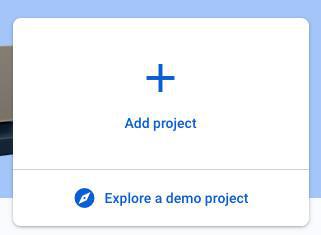
Une fenêtre appelée “Créer un projet” s'ouvre.
3 - Nommez votre projet
4 - Cliquez sur "Continuer" puis activez ou non Google Analytics
5 - Cliquez ensuite sur "Créer un projet".
Paramètres du projet Firebase
1 - Dans le menu Firebase en haut à gauche, cliquez sur la Roue puis sur "Paramètres du projet".
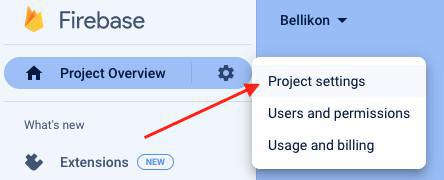
2. Cliquez sur l'onglet "Général"
3. Sous "Vos apps" cliquez sur l'icône web
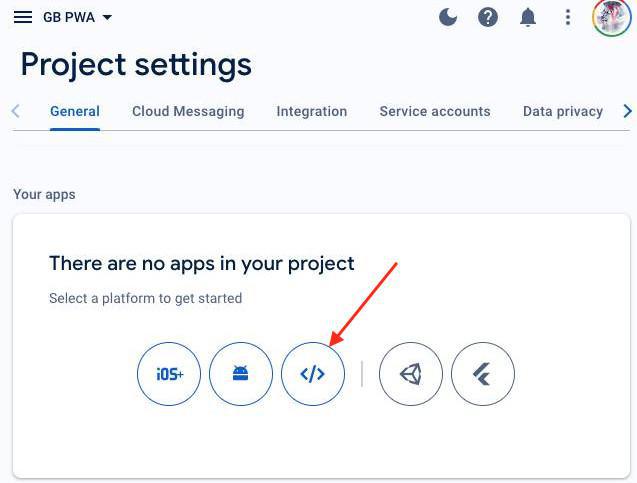
4. Entrez le nom de votre app et cliquez sur "Enregistrer l'app"
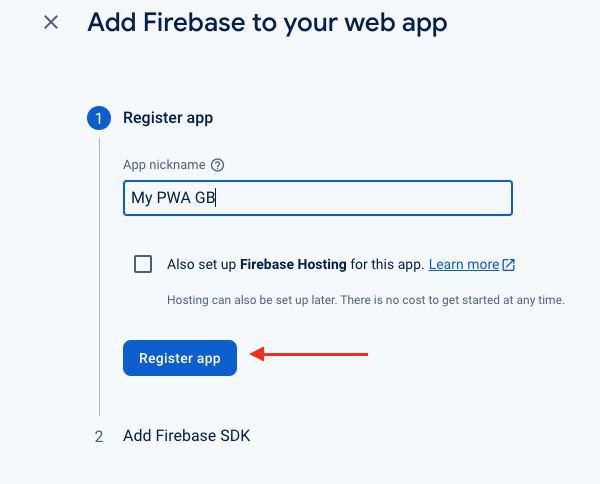
5. Copiez le second code snippet
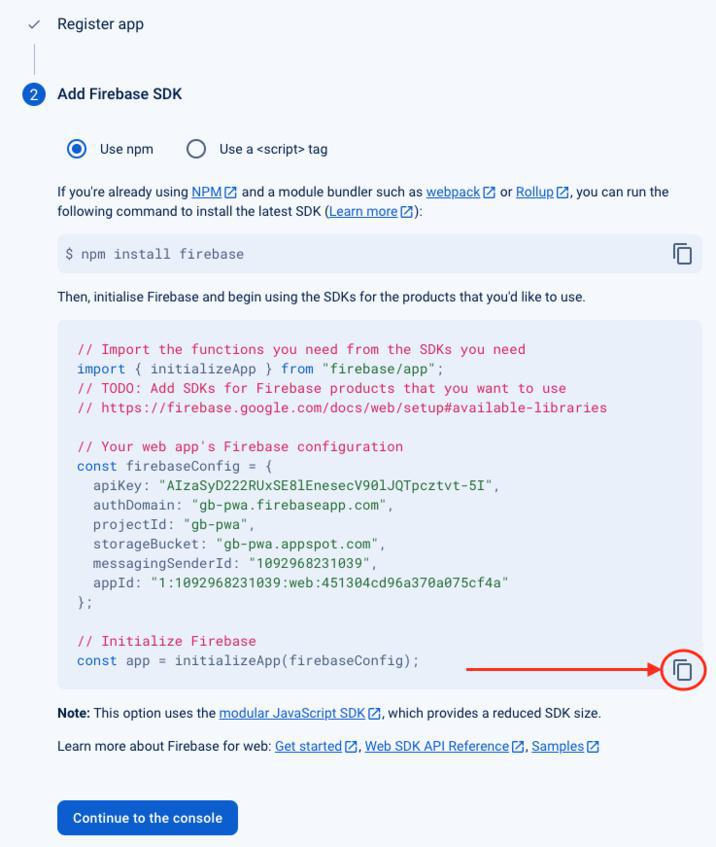
7. Collez le code dans votre back office dans le menu Publication > PWA > Certificats de Push
8. Cliquez sur "Étape suivante"
Comptes de service
1. Allez dans le menu "Comptes de service" des paramètres de votre projet Firebase
2. Cliquez sur "Générer une nouvelle clé privée"
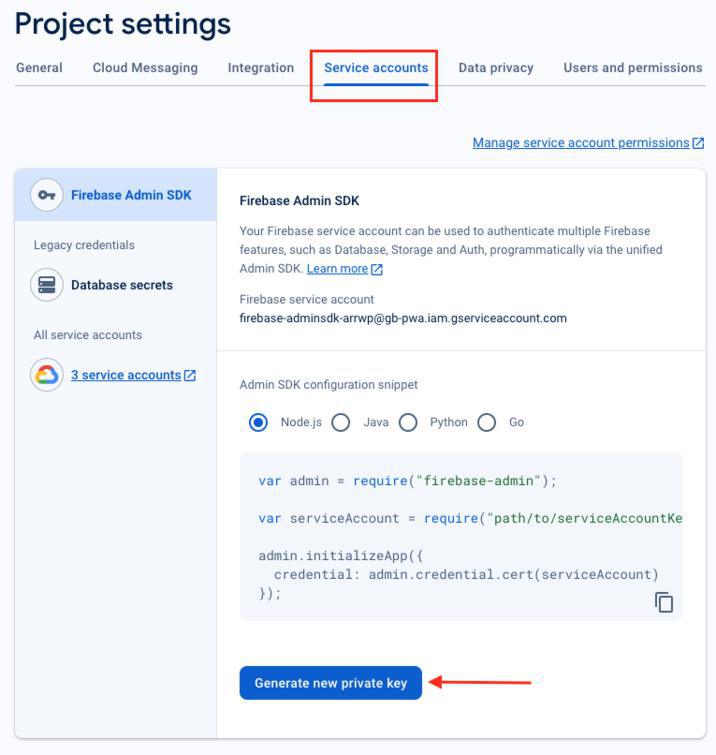
3. Téléchargez le fichier .JSON généré sur votre back office GoodBarber dans le menu Publication > PWA > Certificats de push à l'étape 2.3 du processus
4. Cliquez sur "Étape suivante"
Re-générer votre PWA
1 - Rendez vous dans le menu Publication > PWA > Mise à jour > Moteur Progressive Web App
2 - Cliquez sur "recompiler ma PWA" pour intégrer cette clé à votre app.
Une fois votre PWA régénérée, vous pourrez envoyer des push aux utilisateurs de votre PWA.
- Activer votre certificat de push | PWA
- Comment utiliser les Notifications Push | PWA
- Comment utiliser les Notifications Push | App Native
- Notifications Push Automatiques | App Native
- Notifications Push Automatique | PWA
- Paramètres de push côté utilisateur | App Native
- Notifications Push - Résolution des problèmes | App Native
- Statistique des push
- PWA - Mise à jour Firebase Cloud Messaging API
 Design
Design